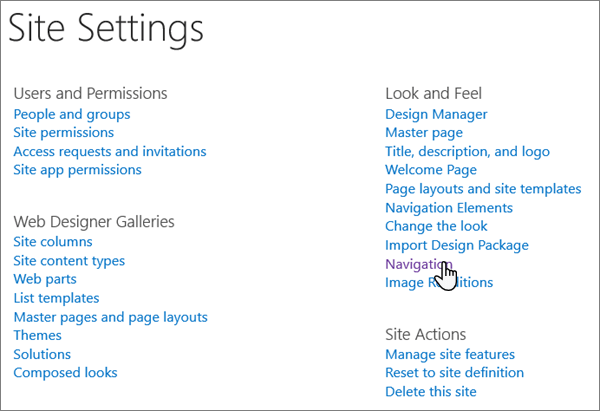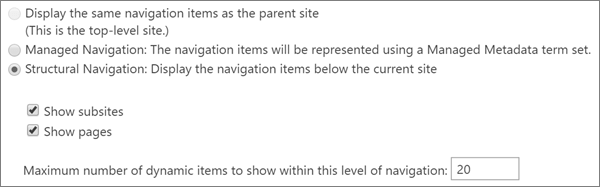La navigation structurelle est une solution prête à l’emploi pour les sitesSharePoint avec la publication activée. Cette option de navigation affiche les sites et/ou les pages sous le site actuel dans la navigation du site. Il ne nécessite aucune personnalisation, et les utilisateurs peuvent facilement ajouter des éléments, masquer des éléments et gérer la navigation à partir de la page des paramètres.
Remarques :
-
Cet article est destiné aux sites qui utilisent déjà la navigation structurelle. Nous vous déconseillons d’activer ce type de navigation s’il n’a pas déjà été utilisé sur votre site.
-
Certaines fonctionnalités sont introduites progressivement auprès d’organisations ayant choisi le programme de publication ciblée. Cela signifie que vous ne voyez peut-être pas encore cette fonctionnalité ou qu’elle peut être différente de ce qui est décrit dans cet article d’aide.
Vérifier si votre site utilise la navigation structurelle
Remarque : La navigation structurelle nécessite l’activation de la publication pour le site. Si vous ne voyez pas l’option Navigation sous Apparence dans la page Paramètres du site, la publication de votre site n’est pas activée et cet article ne s’applique pas à votre site.
-
Accédez à votre site, sélectionnez Paramètres
-
Sous le titre Apparence , sélectionnez Navigation.
-
La navigation structurelle est activée pour votre site si elle est sélectionnée pour la navigation globale ou la navigation actuelle.
Remarque : Lors de l’utilisation de la navigation structurelle, la sélection de l’option Afficher les pages aura un impact négatif sur les performances.
Mise en cache pour la navigation structurelle
Si vous utilisez la navigation structurelle sur un site et remarquez que les performances des pages sont en retard, nous vous recommandons d’activer la mise en cache pour améliorer les performances.
Une fois la mise en cache activée, elle fonctionne en continu jusqu’à ce qu’elle soit désactivée. Lorsque des modifications sont apportées à la navigation, les éléments de navigation s’actualisent automatiquement tous les jours. Vous pouvez également actualiser les éléments de navigation manuellement.
Remarque : La mise en cache ne peut pas être contrôlée au niveau d’un locataire. Vous pouvez uniquement activer ou désactiver la mise en cache au niveau du site ou de la collection de sites.
Pour activer la mise en cache au niveau du site :
-
Accédez à votre site, sélectionnez Paramètres
-
Sous le titre Apparence , sélectionnez Navigation.
-
Faites défiler jusqu’à la section Navigation structurelle : Mise en cache, puis case activée la zone Activer la mise en cache.
-
Cliquez sur OK.
Remarque : Si la case Activer la mise en cache n’est pas disponible, vérifiez que la mise en cache est activée au niveau de la collection de sites.
Pour activer la mise en cache au niveau de la collection de sites :
Remarque : Cette option est visible uniquement par un administrateur de collection de sites.
-
Accédez à votre site, sélectionnez Paramètres
-
Sous le titre Administration de la collection de sites, sélectionnez Collection de sites navigation.
-
Faites défiler jusqu’à la section Mise en cache de la navigation structurelle et case activée la zone Activer la mise en cache de la navigation structurelle.
-
Cliquez sur OK.
Pour actualiser le cache manuellement :
Remarque : Les éléments de navigation sont automatiquement actualisés quotidiennement si des modifications sont apportées lorsque la mise en cache est activée. Les propriétaires de site peuvent également actualiser manuellement les éléments de navigation à partir des paramètres de navigation en fonction des besoins.
-
Accédez à votre site, sélectionnez Paramètres
-
Sous le titre Apparence , sélectionnez Navigation.
-
Faites défiler jusqu’à la section Navigation structurelle : Actualiser le cache , puis cliquez sur Actualiser.
Pour désactiver la mise en cache au niveau du site :
Remarque : Nous vous déconseillons de désactiver la mise en cache de la navigation structurelle, car cela aura un impact négatif sur les performances des pages.
-
Accédez à votre site, sélectionnez Paramètres
-
Sous le titre Apparence , sélectionnez Navigation.
-
Faites défiler jusqu’à la section Navigation structurelle : Mise en cache et décochez la case Activer la mise en cache.
-
Cliquez sur OK.
Pour désactiver la mise en cache au niveau de la collection de sites :
Remarque : Cette option est visible uniquement par un administrateur de collection de sites. Nous vous déconseillons de désactiver la mise en cache de la navigation structurelle, car cela aura un impact négatif sur les performances des pages.
-
Accédez à votre site, sélectionnez Paramètres
-
Sous le titre Administration de la collection de sites, sélectionnez Collection de sites navigation.
-
Faites défiler jusqu’à la section Mise en cache de la navigation structurelle et décochez la case Activer la mise en cache de la navigation structurelle.
-
Cliquez sur OK.
Pour plus d’informations sur les autres options de navigation disponibles pour SharePoint dans Microsoft 365, voir Options de navigation pour SharePoint Online.
Commandes PowerShell associées
Si vous êtes propriétaire de site ou de collection de sites et que vous êtes familiarisé avec PowerShell, vous pouvez utiliser les commandes suivantes pour vérifier l’état actuel d’un site ou d’une collection de sites, et activer ou désactiver la mise en cache.
Les propriétaires de site peuvent exécuter :
Les propriétaires de collection de sites peuvent exécuter :